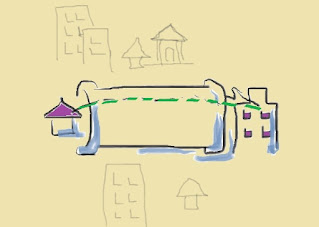冷蔵庫が古くなったら・・|延命術|応急処置のDIY|

冷蔵庫を使用して「10年」とか経ったら、ドアが閉まりにくくなります。 大概は、パッキンの劣化で、普通はそこで 「あー、買い替え時期だな」などと言われると思うのですが・・。まだ冷えているし。。 この不景気に、そんなにポンスカと冷蔵庫なんて買えない・・ という場合の応急処置でやってみたことをまとめました。以下の方法で数年後も冷えています。 参考になりましたら幸いです。 目次 1: 買い替えの前に確認 2: 応急処置(マグネット) 3: 応急処置(水平度) 4: 買い替えが必要な場合 5: その他|おわり|参考: 1: 買い替えの前に確認 買い替えの話をする時に確認した方が良い(と、言われそうな)事ですが、 ドアの枠にゴムのパッキンみたいなものがあります。 (おそらく、それが劣化しているだけで中の食品は冷えている場合が多いです・・) ならば、メーカーで部品のみ取り寄せ・・で、調べた結果↓ 販売開始から6年とかで型番のパーツを製造中止となっている場合が多いです。 ほぼ、部品交換の出来るメーカーは存在しないと思われます。 あったとすれば、そのメーカーは良心的で・・珍しい律儀な会社です。 是非、教えていただきたいものです!! それでも「ダメ元で、電化製品の販売店・メーカーに部品があるか 問い合わせてみた方が・・」と、誰でも言うと思いますけど。 パッキンの劣化について、綺麗に掃除したらマシになる場合もあるそうです。 また、どこかで見かけましたが、パッキンにお湯をかけるとゴムが復活するとか・・ (どこで見たのか探したのですが、情報源が見付からず。確認できれば追記致します。) 次の買い替えの際は、「自分でパッキンを交換できる冷蔵庫」を探そうと思います。 その目線で考えると、業務用の冷蔵庫が良いのかもしれません。 業務用の冷蔵庫はデザインなどが何十年も変わらず、 (↑ 詳しい訳ではなく、イメージで話している部分もありますが・・) 部品も半永久的に同じものを使えそうな感じがします。 そして、業務用冷蔵庫を専門に修理する業者などもあるみたいです...